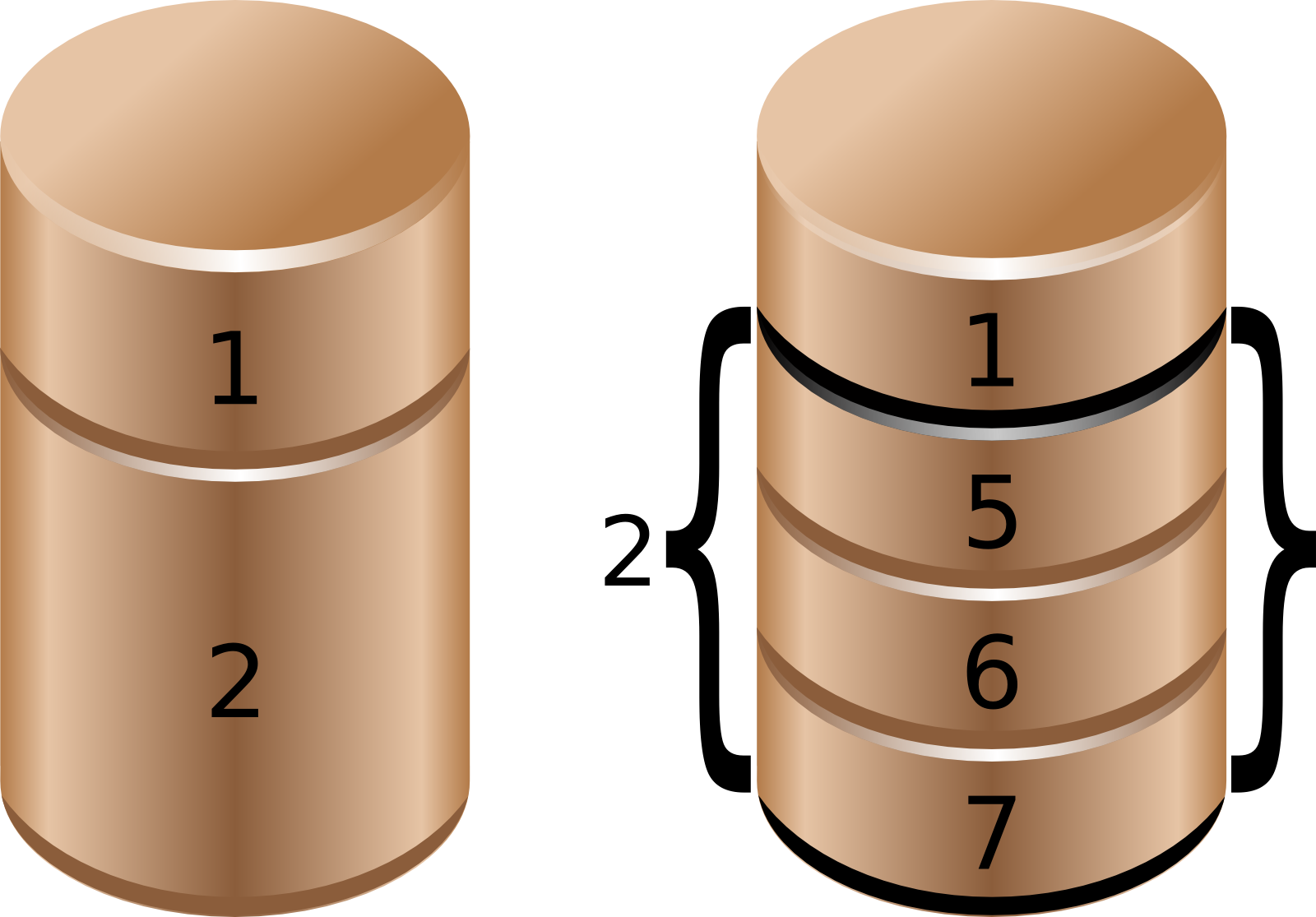Linux native partition что это
Linux native partition что это
Библиотека сайта rus-linux.net
Глава 2 Инсталляция вашего Linux сервера (Часть1)
Мы подготовили эту главу следуя за процедурой инсталляции. Каждый раздел ниже будет проводить вас через различные экраны, которые будут возникать в процессе установки сервера.
(All) Первое о чем надо подумать это создание инсталляционной дискеты, известной также как загрузочная. Если вы купили официальный Red Hat Linux CD-ROM, то вы найдете ее в коробке и вам не нужно ее создавать. Она называется «Boot Diskette». Время от времени можно столкнуться с проблемой, что ваша инсталляция начатая со стандартной дискеты завершается ошибкой, тогда вам потребуется специальная загрузочная дискета. Образ который можно найти на CD-ROM и на веб-странице Red Hat Linux Errata ( http://www.redhat.com/errata ).
Шаг 1.
Программа rawrite.exe запрашивает имя образа. Введите boot.img и вставьте дискету в дисковод. Затем программа спрашивает на какой диск записать образ. Ответьте a:. После завершения процедуры подпишите дискету, например «Red Hat boot disk».
Шаг 2.
Идея состоит в том, чтобы проинсталлировать минимальное количество пакетов. Меньшее количество программного обеспечение, уменьшает количество потенциальных проблем с безопасностью. Выберите «Custom» и нажмите Next.
Разбиение диска (Disk Druid)
(All) Мы принимаем, что вы устанавливаете Linux на новый диск, на котором нет никаких файловых или операционных систем. Хорошая стратегия разбития диска, это разделение его на отдельные разделы для каждой важной файловой системы.
Исходя из соображений стабильности и безопасности мы рекомендуем разбить диск согласно принципам описанным ниже. Мы исходили из того, что у вас есть SCSI диск объемом 3.2 GB. Конечно, вы можете изменить размеры разделов, исходя из размеров вашего диска и личных нужд.
Разделы которые необходимо создать на вашем диске.
| /boot | 5MB | Образы ядер находятся здесь. |
| /usr | 512MB | Должен быть большим. Все двоичные файлы Linux хранятся здесь. |
| /home | 1146MB | Пропорционально числу пользователей (например, 10MB на пользователя * число пользователей 114 = 1140MB). |
| /chroot | 256MB | Если вы будете использовать программы с CHROOT (например DNS). |
| /cache | 256MB | Кэш раздел для прокси сервера (например, Squid). |
| /var | 256MB | Содержит файлы которые изменяются при нормальной работе системы (например, логфайлы). |
| 128MB | swap раздел. Виртуальная память Linux. | |
| /tmp | 256MB | Раздел для временных файлов. |
| / | 256MB | Корневой раздел. |
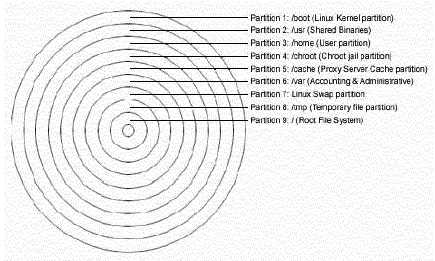
Все основные файловые системы на отдельных раздела.
Расположите /tmp и /home на отдельных разделах, особенно если пользователи вашего сервера имеют shell-доступ к нему. Также хорошей идеей будет разместить на независимых разделах /var и /usr. Отделение /var защитит ваш корневой раздел от переполнения.
В нашей конфигурации мы зарезервировали 256 MB под /chroot. Это связано с тем, что на нем будут располагаться файлы из Apache DocumentRoot и другие исполняемые файлы, связанные с Apache. Заметим, что размер каталога Apache на /chroot зависит от общего объема занимаемого файлами из «DocumentRoot». Если вы не планируете использовать Apache, то можете уменьшить размер этого раздела до 10 MB. Этого должно хватить для DNS-сервера.
Минимальные размеры разделов.
Swap раздел используется для поддержки виртуальной памяти. Если ваш компьютер имеет 16 MB памяти или меньше, то swap раздел вам просто необходим. Если памяти у вас много больше, то его все равно рекомендуется создавать. Минимальный размер swap-раздела должен быть равен объему RAM, но не меньше 16 MB. Наибольший его размер 1 GB (столько поддерживает ядра серии 2.2). Вы можете создать и использовать более одного swap-раздела. Swap-раздел лучше располагать в начале диска. Физически начало диска находится на внешней части цилиндра, поэтому головка за один оборот охватывает большую поверхность.
Ниже приведен пример разбиения диска при помощи утилиты Disk Druid:
По окончании процедуры разбиения диска у вас должна получиться следующее:
| Точка монтирования | Устройство | Объем требуемый | Объем выделенный | Тип файловой системы |
| /boot | Sda1 | 5M | 5M | Linux Native |
| /usr | Sda5 | 512M | 512M | Linux Native |
| /home | Sda6 | 1146M | 1146M | Linux Native |
| /chroot | Sda7 | 256M | 256M | Linux Native |
| /cache | Sda8 | 256M | 256M | Linux Native |
| /var | Sda9 | 256M | 256M | Linux Native |
| Sda10 | 128M | 128M | Linux Swap | |
| /tmp | Sda11 | 256M | 256M | Linux Native |
| / | Sda12 | 256M | 256M | Linux Native |
| Drive | Geom [C/H/S] | Total (M) | Free (M) | Used (M) | Used (%) |
| sda | [3079/64/32] | 3079M | 1M | 3078M | 99% |
Сейчас, когда вы разбили диск и определили точки монтирования для разделов, нажмите Next для продолжения. После того, как новые разделы созданы, вам будет предложено отформатировать их. Выберите раздел для инициализации, поставьте «галочку» напротив «проверить диски на плохие блоки» и нажмите Next. Раздел будет отформатирован и станет доступен для использования под Linux.
Замечание: Выбрать эту опцию (Select individual packages) очень важно до продолжения процедуры инсталляции.
Выбор индивидуальных пакетов
Инсталляционная программа представит список доступных групп с пакетами, выберите необходимую группу для проверки. Пакеты перечисленные ниже должны быть удалены из соображений безопасности, оптимизации и ряда других причин.
Администрирование систем Linux. Разделы жестких дисков
Оригинал: Disk partitions
Автор: Paul Cobbaut
Дата публикации: 12 марта 2015 г.
Перевод: A. Панин
Дата перевода: 29 марта 2015 г.
Глава 5. Разделы жестких дисков
Прочитав данную главу, вы будете подготовлены к чтению следующей главы, в которой будет описываться процесс создания файловых систем в подготовленных разделах.
5.1. Информация о разделах жестких дисков
5.1.1. Первичные, расширенные и логические разделы
Для корректного функционирования дистрибутива Linux вам потребуется создать один или несколько разделов (partitions) на жестком диске. Далее будут приведены подробные пояснения относительно создания и использования разделов жестких дисков.
Геометрия раздела (geometry), а также его размер обычно описываются с помощью номеров начального и конечного цилиндра (а иногда начального и конечного сектора). Разделы могут быть первичными (primary, максимум четыре), расширенными (extended, максимум один) или логическими (logical, размещаются внутри расширенного раздела). Каждый раздел имеет поле типа, которое содержит соответствующий код. Данный код позволяет идентифицировать операционную систему компьютера или файловую систему раздела.
Таблица 5.1. Первичные, расширенные и логические разделы
| Тип раздела | Порядковый номер |
|---|---|
| Первичный (максимум 4) | 1-4 |
| Расширенный (максимум 1) | 1-4 |
| Логический | 5- |
5.1.2. Имена файлов устройств, соответствующих разделам
Таблица 5.2. Имена файлов устройств, соответствующих разделам
| Раздел | Устройство |
|---|---|
| /dev/hda1 | Первый первичный раздел на устройстве, представленном файлом /dev/hda |
| /dev/hda2 | Второй первичный раздел или расширенный раздел на устройстве, представленном файлом /dev/hda |
| /dev/sda5 | Первый логический раздел на устройстве, представленном файлом /dev/sda |
| /dev/sdb6 | Второй логический раздел на устройстве, представленном файлом /dev/sdb |
На рисунке ниже представлены схематичные изображения двух жестких дисков (с вращающимися шпинделями) с разделами. Обратите внимание на то, что расширенный раздел выступает в роли контейнера, содержащего логические разделы.
5.2. Обнаружение разделов жестких дисков
5.2.2. Файл /proc/partitions
Дополнительный номер устройства является уникальным идентификатором экземпляра устройства данного типа. Файл devices.txt в дереве исходного кода ядра Linux содержит полный список основных и дополнительных номеров устройств.
5.2.3. Parted и другие утилиты
Ниже приведен пример использования утилиты parted при работе с дистрибутивом CentOS.
5.3. Создание разделов на новых дисках
5.3.1. Обнаружение жесткого диска
5.3.2. Открытие дискового устройства с помощью утилиты fdisk
После этого мы можем приступить к созданию раздела на жестком диске, представленном файлом устройства /dev/sdb, с помощью утилиты fdisk. Для начала мы должны передать путь к файлу устройства /devsdb в качестве параметра утилиты fdisk. Следует проявить крайнюю осторожность и убедиться еще раз в том, что вы создаете раздел именно на новом диске!!
5.3.3. Пустая таблица разделов
Работая с инструментом fdisk, вы можете выполнить команду p для того, чтобы ознакомиться с текущей таблицей разделов диска.
5.3.4. Создание нового раздела
На данный момент на диске не существует разделов, поэтому мы должны выполнить команду n для создания нового раздела. Мы будем вводить символ p для создания первичного раздела и число 1 в качестве номера раздела, а также число 1 в качестве номера начального цилиндра и число 14 в качестве номера конечного цилиндра.
Теперь мы снова можем выполнить команду p для проверки внесенных нами изменений, причем эти изменения еще не записаны на диск, поэтому мы все еще можем отменить эту операцию! Так как внесенные изменения кажутся нам корректными, мы можем выполнить команду w для записи изменений на диск с последующим завершением работы утилиты fdisk.
5.3.5. Вывод информации о новом разделе
5.4. О таблице разделов
5.4.1. Основная загрузочная запись
Информация из таблицы разделов (об основных и расширенных разделах) записывается в основную загрузочную запись (Master Boot Record или MBR). Вы можете использовать утилиту dd для копирования данных из основной загрузочной записи в файл.
В данном примере осуществляется копирование основной загрузочной записи с первого жесткого диска с интерфейсом SCSI.
Этот же инструмент также может использоваться для удаления всей информации о разделах на диске. В данном примере область основной загрузочной записи заполняется нулевыми байтами.
Или удаления всей информации из раздела на жестком диске или со всего диска.
5.4.2. Утилита partprobe
5.4.3. Логические разделы
В данном примере показана методика создания резервной копии таблицы всех разделов жесткого диска, включая логические, с записью данных в файл.
А в данном примере осуществляется копирование основной загрузочной записи и информации обо всех логических разделах с устройства, представленного файлом /dev/sda, на устройство, представленное файлом /dev/sdb.
5.5. Практическое задание: разделы жестких дисков
4. Создайте основной раздел размером в 200 МБ на жестком диске малого объема.
5. Создайте основной раздел размером в 400 МБ и два логических раздела размером в 300 МБ каждый на жестком диске большого объема.
9. Создайте резервную копию таблицы разделов, содержащей информацию о вашем первичном разделе размером в 400 МБ и о логических разделах размером в 300 МБ каждый. Убедитесь в том, что информация о логических разделах добавлена в файл резервной копии таблицы разделов.
10. (дополнительное задание). Удалите информацию обо всех ваших разделах с помощью утилиты fdisk. После этого восстановите ее из файлов резервных копий.
5.6. Корректная процедура выполнения практического задания: разделы жестких дисков
3. Сравните вывод утилиты fdisk с выводом утилиты df.
Информация о некоторых разделах жестких дисков будет присутствовать в выводах обоих утилит (возможно, одним из таких разделов будет раздел, представленный файлом устройства /dev/sda1 или /dev/hda1).
4. Создайте основной раздел размером в 200 МБ на жестком диске малого объема.
Выберите один из добавленных ранее дисков (в данном примере используется диск, представленный файлом устройства /dev/sdc).
5. Создайте основной раздел размером в 400 МБ и два логических раздела размером в 300 МБ каждый на жестком диске большого объема.
Выберите один из добавленных ранее дисков (в данном примере используется диск, представленный файлом устройства /dev/sdb).
10 (дополнительное задание). Удалите информацию обо всех ваших разделах с помощью утилиты fdisk. После этого восстановите ее из файлов резервных копий.
Linux.yaroslavl.ru
Глава 2 Инсталляция вашего Linux сервера (Часть1)
Мы подготовили эту главу следуя за процедурой инсталляции. Каждый раздел ниже будет проводить вас через различные экраны, которые будут возникать в процессе установки сервера.
Время от времени Red Hat обновляет свою операционную систему на новые версии и добавляет, удаляет и модифицирует некоторые пакеты, изменяет их месторасположения, содержимое и возможности. Недавно Red Hat выпустила версию 6.2 своей операционной системы, которая представляет собой незначительное обновление 6.1. В этой главе мы пытаемся рассмотреть вопросы инсталляции как версии 6.1 так и 6.2. Все разделы в этой секции которые относятся к Red Hat 6.1 будут обозначаться (6.1), разделы относящиеся к Red Hat 6.2 (6.2), а общие для обеих версиях – (All).
Определите ваше аппаратное обеспечение.
Понимание того, какое аппаратное обеспечение у вас установлено является важнейшей составляющей успешной инсталляции Red Hat Linux. Поэтому сейчас вы должны прекратить чтение и прояснить для себя этот вопрос. Будьте готовы ответить на следующие вопросы:
(All) Первое о чем надо подумать это создание инсталляционной дискеты, известной также как загрузочная. Если вы купили официальный Red Hat Linux CD-ROM, то вы найдете ее в коробке и вам не нужно ее создавать. Она называется “Boot Diskette”. Время от времени можно столкнуться с проблемой, что ваша инсталляция начатая со стандартной дискеты завершается ошибкой, тогда вам потребуется специальная загрузочная дискета. Образ который можно найти на CD-ROM и на веб-странице Red Hat Linux Errata (http://www.redhat.com/errata).
Перед тем как сделать загрузочный диск вставьте Official Red Hat Linux CD- ROM часть1 в ваш дисковод. Когда программа спросит имя файла – ответьте boot.img. Чтобы сделать загрузочный диск под MSDOS вам нужно ввести следующие команды (принимаем, что CDROM это диск D:, и в него вставлен Official Red Hat Linux CD-ROM).
Программа rawrite.exe запрашивает имя образа. Введите boot.img и вставьте дискету в дисковод. Затем программа спрашивает на какой диск записать образ. Ответьте a:. После завершения процедуры подпишите дискету, например “Red Hat boot disk”.
Если мы запускаем инсталляцию не напрямую с CD-ROM, то загружайтесь с дискеты. Вставьте дискету, которую вы создали, в дисковод A:, на компьютере, где вы собираетесь установить Linux и перезагрузите его. После появления приглашения к загрузке нажмите Enter для продолжения и выполните три следующих действия:
Идея состоит в том, чтобы проинсталлировать минимальное количество пакетов. Меньшее количество программного обеспечение, уменьшает количество потенциальных проблем с безопасностью. Выберите “Custom” и нажмите Next.
(All) Мы принимаем, что вы устанавливаете Linux на новый диск, на котором нет никаких файловых или операционных систем. Хорошая стратегия разбития диска, это разделение его на отдельные разделы для каждой важной файловой системы.
Разбиение дика на несколько разделов дает следующие преимущества:
Внимание. Если на вашем компьютере есть файловые системы, мы настоятельно рекомендуем сделать резервную копию вашей системы перед разбиением диска.
Исходя из соображений стабильности и безопасности мы рекомендуем разбить диск согласно принципам описанным ниже. Мы исходили из того, что у вас есть SCSI диск объемом 3.2 GB. Конечно, вы можете изменить размеры разделов, исходя из размеров вашего диска и личных нужд.
Разделы которые необходимо создать на вашем диске.
| /boot | 5MB | Образы ядер находятся здесь. |
| /usr | 512MB | Должен быть большим. Все двоичные файлы Linux хранятся здесь. |
| /home | 1146MB | Пропорционально числу пользователей (например, 10MB на пользователя * число пользователей 114 = 1140MB). |
| /chroot | 256MB | Если вы будете использовать программы с CHROOT (например DNS). |
| /cache | 256MB | Кэш раздел для прокси сервера (например, Squid). |
| /var | 256MB | Содержит файлы которые изменяются при нормальной работе системы (например, логфайлы). |
| 128MB | swap раздел. Виртуальная память Linux. | |
| /tmp | 256MB | Раздел для временных файлов. |
| / | 256MB | Корневой раздел. |

Все основные файловые системы на отдельных раздела.
Мы создаем два специальных раздела /chroot и /cache. /chroot – для программ умеющий менять корневую файловую систему (chroot). К ним относятся DNS- сервер, Apache веб-сервер и ряд других программ. Раздел /cache предназначен для кэширующего прокси сервера Squid. Если вы не хотите использовать Squid, то вы можете не создавать его.
Расположите /tmp и /home на отдельных разделах, особенно если пользователи вашего сервера имеют shell-доступ к нему. Также хорошей идеей будет разместить на независимых разделах /var и /usr. Отделение /var защитит ваш корневой раздел от переполнения.
В нашей конфигурации мы зарезервировали 256 MB под /chroot. Это связано с тем, что на нем будут располагаться файлы из Apache DocumentRoot и другие исполняемые файлы, связанные с Apache. Заметим, что размер каталога Apache на /chroot зависит от общего объема занимаемого файлами из “DocumentRoot”. Если вы не планируете использовать Apache, то можете уменьшить размер этого раздела до 10 MB. Этого должно хватить для DNS-сервера.
Минимальные размеры разделов.
Ниже приведены минимальные размеры разделов при которых система корректно функционирует. Это действительно самые минимальные цифры. Они взяты исходя из размеров старых жестких дисков – 512 MB.
| / | 35MB |
| /boot | 5MB |
| /chroot | 10MB |
| /home | 100MB |
| /tmp | 30MB |
| /usr | 232MB |
| /var | 25MB |
Disk Druid.
Disk Druid – это утилита, которая облегчает процедуру разбиения диска на разделы. Выберите “Add” для создания нового раздела, “Edit” для редактирования раздела, “Delete” для удаления раздела и “Reset” сбросить последние изменения в исходное состояние. Когда вы создаете новый раздел перед вами появляется новый экран, в котором вы должны определить ряд параметров.
Точка монтирования (Mount Point): место в файловой системе куда будет монтироваться данный раздел.
Size (Megs): размер нового раздела в мегабайтах.
Partition Type: Тип раздела: Linux native для файловой системы Linux и Swap для Linux Swap раздела.
Если у вас SCSI диск, то устройство называется “/dev/sda”, а если IDE диск, то “/dev/hda”. Если вы стремитесь к высокой производительности и стабильности, то используйте SCSI диски.
Для описания дисков в Linux используется комбинация из букв и цифр.
Первые две буквы – первые две буквы из названия устройства. Например, “hd” (для IDE дисков) или “sd” (для SCSI дисков).
Следующая буква – Эта буква показывает порядок подключения устройств к интерфейсу.Например, “/dev/hda” (первый IDE диск) и “/dev/hdb” (второй IDE диск).
Swap раздел используется для поддержки виртуальной памяти. Если ваш компьютер имеет 16 MB памяти или меньше, то swap раздел вам просто необходим. Если памяти у вас много больше, то его все равно рекомендуется создавать. Минимальный размер swap-раздела должен быть равен объему RAM, но не меньше 16 MB. Наибольший его размер 1 GB (столько поддерживает ядра серии 2.2). Вы можете создать и использовать более одного swap-раздела. Swap-раздел лучше располагать в начале диска. Физически начало диска находится на внешней части цилиндра, поэтому головка за один оборот охватывает большую поверхность.
Ниже приведен пример разбиения диска при помощи утилиты Disk Druid:
По окончании процедуры разбиения диска у вас должна получиться следующее:
| Точка монтирования | Устройство | Объем требуемый | Объем выделенный | Тип файловой системы |
| /boot | Sda1 | 5M | 5M | Linux Native |
| /usr | Sda5 | 512M | 512M | Linux Native |
| /home | Sda6 | 1146M | 1146M | Linux Native |
| /chroot | Sda7 | 256M | 256M | Linux Native |
| /cache | Sda8 | 256M | 256M | Linux Native |
| /var | Sda9 | 256M | 256M | Linux Native |
| Sda10 | 128M | 128M | Linux Swap | |
| /tmp | Sda11 | 256M | 256M | Linux Native |
| / | Sda12 | 256M | 256M | Linux Native |
| Drive | Geom [C/H/S] | Total (M) | Free (M) | Used (M) | Used (%) |
| sda | [3079/64/32] | 3079M | 1M | 3078M | 99% |
Сейчас, когда вы разбили диск и определили точки монтирования для разделов, нажмите Next для продолжения. После того, как новые разделы созданы, вам будет предложено отформатировать их. Выберите раздел для инициализации, поставьте “галочку” напротив “проверить диски на плохие блоки” и нажмите Next. Раздел будет отформатирован и станет доступен для использования под Linux.
Включать NIS не надо, так как мы не будем настраивать NIS сервис на нашем сервере.
Правильная инсталляция Linux – первый шаг к стабильной и безопасной системе. Сначала выберите какие компоненты системы вы хотите проинсталлировать, а затем войдите в каждый из компонентов, чтобы отметить какие пакеты надо устанавливать, а какие нет (Select individual packages). Так как мы инсталлируем сервер, мы не будем устанавливать графический интерфейс (Xfree86). Он на сервере не нужен, меньше процессов, меньше загрузка процессора, меньше загрузка памяти, меньше риск нарушить безопасность системы и т.д. Графический интерфейс обычно используется на рабочих станциях. Выберите следующие компоненты для инсталляции.
Теперь можете выбрать пакеты внутри каждого компонента.
Замечание: Выбрать эту опцию (Select individual packages) очень важно до продолжения процедуры инсталляции.
Инсталляционная программа представит список доступных групп с пакетами, выберите необходимую группу для проверки. Пакеты перечисленные ниже должны быть удалены из соображений безопасности, оптимизации и ряда других причин.
(6.1)
| Applications/File: | git |
| Applications/Internet | finger, ftp, fwhois, ncftp, rsh, rsync, talk, telnet |
| Applications/Publishing | ghostscript, ghostscript-fonts, mpage, rhs- printfilters |
| Applications/System | arpwatch, bind-utils, knfsd-clients, procinfo, rdate, rdist, screen, ucd-snmp-utils |
| Documentation | indexhtml |
| System Environment/Base | chkfontpath, yp-tools |
| System Environment/Daemons | XFree86-xfs, lpr, pidentd, portmap, routed, rusers, rwho, tftp, ucd-snmp, ypbind |
| System Environment/Libraries | XFree86-libs, libpng |
| User Interface/X | XFree86-75dpi-fonts, urw-fonts |
(6.2)
| Applications/File: | git |
| Applications/Internet | finger, ftp, fwhois, ncftp, rsh, rsync, talk, telnet |
| Applications/Publishing | ghostscript, ghostscript-fonts, groff-perl, pnm2ppa, mpage, rhs-printfilters |
| Applications/System | arpwatch, bind-utils, rdate, rdist, screen, ucd-snmp-utils |
| Documentation | indexhtml |
| System Environment/Base | chkfontpath, yp-tools |
| System Environment/Daemons | XFree86-xfs, lpr, pidentd, portmap, routed, rusers, rwho, tftp, ucd-snmp, ypbind, finger-server, nfs-utils, pidentd, portmap, rsh- server, rusers-server, rwall-server, talk-server, telnet-server, tftp-server, ypserv |
| System Environment/Libraries | XFree86-libs, libpng |
| User Interface/X | urw-fonts |
Далее мы приведем описание каждой программы которые мы хотим деинсталлировать. Кто-нибудь может спросить, почему мы удаляем finger, ftp, fwhois и telnet на сервере? Первое, это то, что все эти программы по своей сути небезопасны. Представьте, что хакер имеет доступ на ваш новый сервер, тогда он сможет использовать finger, ftp, fwhois и telnet для доступа к другим компьютерам в вашей сети. Если этих программ нет на сервере, то ему придется использовать их в другом месте или попытаться проинсталлировать их у вас, а это легко можно отследить, например, при помощи Tripwire. Хотя такие сервисы как telnet, finger, talk, rsh, rusers, rwall и tftp в Red Hat 6.2 разделены на серверные и клиентские пакеты, мы все равно рекомендуем деинсталлировать их из соображений повышения безопасности.